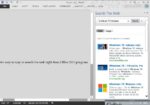Deseja alterar a chave do produto do Office 2019 ou do Office 2016? Gostaria de alterar a chave de produto do Microsoft Office 2019 ou Office 2016 sem reinstalar o pacote Office? Neste guia, mostraremos como você pode alterar ou atualizar a chave do produto.
A maioria dos usuários do Office nunca encontra a necessidade de alterar a chave do produto. Os usuários que inseriram uma chave pirata ou usuários que inseriram a chave do produto de uma edição diferente do Office podem precisar alterar ou atualizar a chave atual com uma nova chave do produto para ativar o Office corretamente.

Se você estiver executando uma versão do Office 2016/2019 e quiser alterar a chave do produto por algum motivo, poderá fazê-lo facilmente seguindo as instruções em um dos dois métodos fornecidos. O primeiro método usa a GUI para alterar a chave do produto do Office, enquanto o segundo método é para usuários que preferem alterar a chave do produto usando o prompt de comando.
Siga as instruções abaixo para alterar ou atualizar a chave do produto Office 2019/2016 no Windows.
Alterar ou atualizar a chave de licença do Office 2019/2016/2013
MÉTODO 1 de 2
Passo 1: Abrir Programas e características. Para fazer isso, digite Programas e Recursos na caixa de pesquisa do menu Iniciar ou na tela Iniciar e pressione a tecla Enter.
Ou
Abrir Corre caixa de comando com a ajuda da tecla de atalho Windows + R, digite Appwiz.cpl na caixa e, em seguida, pressione a tecla Enter.

Passo 2: Procure a entrada do Microsoft Office 2019/2016/2013, clique com o botão direito no mesmo e, em seguida, clique em Mudar opção.

Etapa 3: Aqui, selecione Insira uma chave de produto opção e clique no botão Continuar botão.

Passo 4: Por fim, insira sua nova chave de produto de 25 caracteres na caixa e clique no botão Continuar botão para alterar sua chave de produto do Office 2013/2016/2019.

Observe que isso mostrará a tela de instalação. Você pode simplesmente clicar em Continuar ou clicar no botão Personalizar para adicionar/remover um aplicativo do Office.



Boa sorte!
MÉTODO 2 de 2
Alterar o Office 2013/2016 no prompt de comando
Passo 1: O primeiro passo é abrir o prompt de comando elevado. Para fazer isso, você pode digitar CMD na tela Iniciar ou na caixa de pesquisa do menu Iniciar e pressionar a tecla Ctrl+Shift+Enter.
Como alternativa, você pode navegar até a entrada do prompt de comando no menu Iniciar ou na tela Iniciar, clicar com o botão direito do mouse no prompt de comando e clicar na opção Executar como administrador.

Observe que executar o O prompt de comando como administrador é necessário para alterar a chave do produto do Office.
Passo 2: No prompt de comando, execute o seguinte comando:
Se você estiver executando o Office de 64 bits no Windows de 64 bits, use o seguinte comando:
cscript “C:\Arquivos de Programas\Microsoft Office\Office15\OSPP.VBS”/inpkey:XXXXX-XXXXX-XXXXX-XXXXX-XXXXX

Se você estiver executando a versão de 32 bits do Office 2013 no Windows de 32 bits, use o seguinte comando:
cscript “C:\Arquivos de Programas\Microsoft Office\Office15\OSPP.VBS” /inpkey:XXXXXXX-XXXXX-XXXXX-XXXXX-XXXXX
Se você estiver executando a versão de 32 bits do Office 2013 no Windows de 64 bits, use o seguinte comando:
cscript “C:\Program Files (x86)\Microsoft Office\Office15\OSPP.VBS” /inpkey:XXXXX-XXXXX-XXXXX-XXXXX-XXXXX
No comando acima, substitua XXXXX-XXXXX-XXXXX-XXXXX-XXXXX pela nova chave que você gostaria de usar.

Assim que a chave for atualizada com sucesso, você verá a mensagem “Instalação da chave do produto bem-sucedida”. É isso!
Deixe-nos saber por que você alterou sua chave de produto deixando um comentário.
Hashtags: #Como #alterar #corretamente #chave #produto #Office
FONTE
Nota: Este conteúdo foi traduzido do Inglês para português (auto)
Pode conter erros de tradução
Olá, se tiver algum erro de tradução (AUTO), falta de link para download etc…
Veja na FONTE até ser revisado o conteúdo.
Status (Ok Até agora)
Se tiver algum erro coloque nos comentários